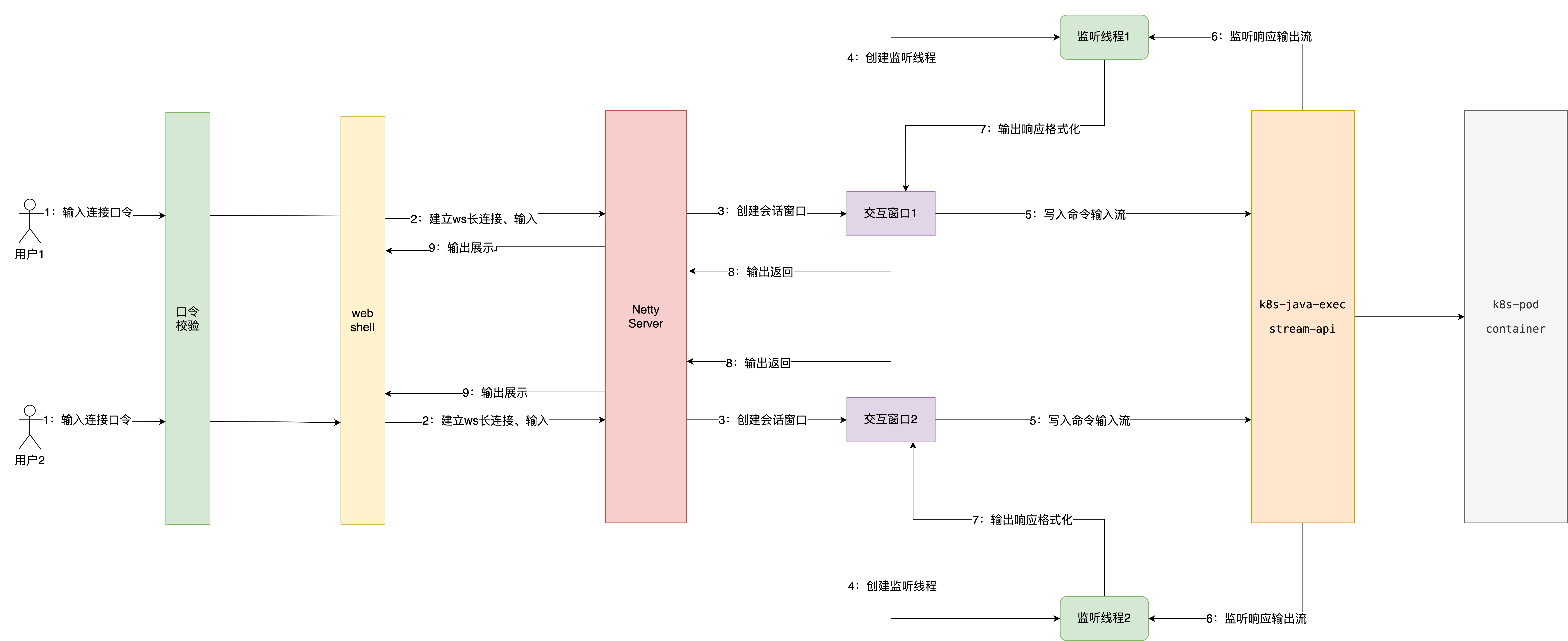一、Here Document免交互
1.概念
使用I/O重定向的方式将命令列表提供给交互式程序或命令,比如 ftp、cat 或 read 命令。
Here Document免交互是标准输入的一种替代品可以帮助脚本开发人员不必使用临时文件来构建输入信息,而是直接就地生产出一个“文件”并用作“命令”的标准输入。Here Document 也可以与非交互式程序和命令一起使用。
2.语法格式
命令 <<标记
...
内容 #标记之间是传入内容
...
标记
注意事项:
-
标记可以使用任意合法字符(通常为EOF)
-
结尾的标记一定要顶格写,前面不能有任何字符
-
结尾的标记后面也不能有任何字符(包括空格)
-
开头标记前后的空格会被省略掉
二、Here Document常规用法
1.命令行用法
免交互方式实现对行数的统计,将要统计的内容置于标记“EOF”之间,直接将内容传给 wc -l 来统计
[root@localhost ~]# wc -l <<EOF
> Line1
> Line2
> Line3
> EOF
3
通过 read 命令接收输入并打印,输入值是两个 EOF 标记之间的部分,作为变量 i 的值。
[root@localhost ~]# read i <<EOF
> Hello
> EOF
[root@localhost ~]# echo $i
Hello
[root@localhost ~]# read i <<EOF
> Hello
> World
> EOF
[root@localhost ~]# echo $i
Hello
注意:read命令只能获取第一行内容。
通过 passwd 给用户设置密码
[root@localhost ~]# useradd lisi
[root@localhost ~]# passwd lisi <<EOF
> abc123
> abc123
> EOF
更改用户 lisi 的密码 。
新的 密码:无效的密码: 密码少于 7 个字符
重新输入新的 密码:passwd:所有的身份验证令牌已经成功更新。
注意:两行一样的字符串表示是输入的密码和确认的密码
2.脚本用法
在写入文件时会先将变量替换成实际值,再结合 cat 命令完成写入
[root@localhost ~]# vim demo1.sh
#!/bin/bash
file="EOF1.txt"
i="school"
cat > $file <<EOF
I am going to $i
EOF
[root@localhost ~]# bash demo1.sh
[root@localhost ~]#cat EOF1.txt
I am going to school
整体赋值给变量,然后通过 echo 命令将变量值打印出来。
[root@localhost ~]# vim demo1.sh
#!/bin/bash
var="Great! I am going to school!"
myvar=$(cat <<EOF
This is Line 1.
Today is Monday.
$var
EOF
)
echo "$myvar"
[root@localhost ~]# bash demo1.sh
This is Line 1. Today is Monday. Great! I am going to school!
注意:若echo后输出变量不加 双引号,输出的文本换行符会被替换成空格。
关闭变量替换的功能,按照字符原本的样子输出,不做任何修改或替换
[root@localhost ~]# vim demo1.sh
#!/bin/bash
var="Great! I am going to school!"
myvar=$(cat <<'EOF'
This is Line 1.
Today is Monday.
$var
EOF
)
echo "$myvar"
[root@localhost ~]# bash demo1.sh
This is Line 1. Today is Monday. Great! $var
###也可以使用反斜杠进行转义
[root@localhost ~]# vim demo1.sh
#!/bin/bash
var="Great! I am going to school!"
myvar=$(cat <<EOF
This is Line 1.
Today is Monday.
\$var
EOF
)
echo "$myvar"
[root@localhost ~]# bash demo1.sh
This is Line 1. Today is Monday. Great! $var
去掉每行之前的 TAB 字符
[root@localhost ~]# vim demo2.sh
#!/bin/bash
var="Great! I am going to school!"
cat > abc.txt <<'EOF'
This is Line 1.
Today is Monday.
$var
EOF
[root@localhost ~]# bash demo2.sh
[root@localhost ~]# cat abc.txt
This is Line 1.
Today is Monday.
$var
[root@localhost ~]# vim demo2.sh
#!/bin/bash
var="Great! I am going to school!"
#在标记前加“-”,即可抑制各行首TAB
cat > abc.txt <<-'EOF'
This is Line 1.
Today is Monday.
$var
EOF
[root@localhost ~]# bash demo2.sh
[root@localhost ~]# cat abc.txt
This is Line 1.
Today is Monday.
$var
注意:Here Document无法去掉空格。
3.多行注释
Bash 的默认注释是#,该注释方法只支持单行注释;Here Document 的引入解决了多行注释的问题。
因此可以使用:,:代表什么都不做的空命令。中间标记区域的内容不会被执行,会被bash 忽略掉,因此可达到批量注释的效果。
[root@localhost ~]# vim demo2.sh
#!/bin/bash
var="Great! I am going to school!"
#多行注释,“:”开头的 Here Document 标记内容不会被执行
:<<-'EOF'
This is Line 1.
Today is Monday.
$var
EOF
echo "abcd"
[root@localhost ~]# bash demo2.sh
abcd
三、Expect
1.概念
建立在tcl语言基础上的一个工具,常被用于进行自动化控制和测试,解决shell脚本中交互相关的问题。
2.expect安装
由于本地没有expect软件,所以需要yum安装。
rpm -q expect
rpm -q tcl
yum install -y expect
3.基本命令
脚本解释器
expect 脚本中首先引入文件,表明使用的是哪一个 shell。
#!/usr/bin/expect
spawn
spawn 后面通常跟一个Linux执行命令,表示开启一个会话、启动进程,并跟踪后续交互信息。
例:spawn passwd root
上述命令就是跟踪给root用户创建密码。
expect
- 判断上次输出结果中是否包含指定的字符串,如果有则立即返回,否则就等待超时时间后返回;
- 只能捕捉由spawn启动的进程的输出;
- 用于接收命令执行后的输出,然后和期望的字符串匹配
send
向进程发送字符串,用于模拟用户的输入;该命令不能自动回车换行,一般要加\r(回车)或者\n。
方式一:同行send
expect "密码" {send "abc123\r"} #同一行send部分要有{}
方式二:换行send
expect "密码"
send "abc123\r" #换行send部分不需要有{}
方式三:expect支持多个分支
#只要匹配了其中一个情况,执行相应的send语句后退出该 expect语句
expect
{
"密码1" {send "abc123\r"}
"密码2" {send "123456\r"}
"密码3" {send "123123\r"}
}
结束符
expect eof
表示交互结束,等待执行结束,退回到原用户,与spawn对应。
比如切换到root用户,expect脚本默认的是等待10s,当执行完命令后,默认停留10s后,自动切回了原用户。
interact
执行完成后保持交互状态,把控制权交给控制台,会停留在目标终端而不会退回到原终端,这个时候就可以手工操作了,interact后的命令不起作用,比如interact后添加exit,并不会退出root用户。而如果没有interact则登录完成后会退出,而不是留在远程终端上。
使用interact会保持在终端而不会退回到原终端,比如切换到root用户,会一直在root用户状态下;比如ssh到另一服务器,会一直在目标服务器终端,而不会切回的原服务器。
set
expect 默认的超时时间是 10 秒,通过 set 命令可以设置会话超时时间, 若不限制超时时间则应设置为-1。
例:set timeout 30
上述命令设置绘画超时时间是30秒。
exp_continue
exp_continue 附加于某个 expect 判断项之后,可以使该项被匹配后,还能继续匹配该 expect 判断语句内的其他项。exp_continue 类似于控制语句中的 continue 语句。表示允许 expect 继续向下执行指令。
例如:
expect {
"(yes/no)" {send "yes\r"; exp_continue;}
"*password" {set timeout 300; send "abc123\r";}
}
上述命令首先会执行第一行,通过判断用户是否第一次远程连接来进行与 yes/no进行匹配。如果是第一次登录会匹配 yes/no 则输出 yes 并再次执行判断;如果不是第一次登录就等待默认超时时间10s, 然后匹配 *password 则输出 abc123 并结束该段 expect 语句。
注意:使用exp_continue时,如果跟踪像passwd 这样的输入密码后就结束进程的命令,expect{}外不要再加上expect eof,因为spawn进程结束后会默认向expect发送eof,会导致后面的 expect eof 执行报错。
send_user
send_user 表示回显命令,相当于 echo。
send_user "ok"
上述命令就会在屏幕中输出ok。
接收参数
expect 脚本可以接受从bash命令行传递的参数,使用[lindex $argv n]获得。其中n从0开始,分别表示第一个,第二个,第三个…参数。
set hostname [lindex $argv 0] #相当于 hostname=$1
set password [lindex $argv 1] #相当于 password=$2
上述命令就会获取在命令行跟在运行脚本后面手动输入的两个字符串,类似于位置参数。
四、Expect常规用法
基本使用
[root@localhost ~]# vim demo4.sh
#!/usr/bin/expect
###设置变量
set user "lisi"
set passd "123"
###开启免交互追踪进程
spawn su $user
###匹配系统输入和设置的字符串是否满足条件,如果匹配则发送send后的字符串给被追踪的命令
expect "密码:" {send "$passd\r"}
expect "lisi"
###在屏幕输出指定字符串
send_user "success"
###退出免交互进程,并保持当前状态
#interact
###退出免交互进程,并返回交互前状态
expect eof
[root@localhost ~]# ./demo4.sh
spawn su lisi
[lisi@localhost root]$ success[root@localhost ~]#
嵌入执行模式
将 expect 过程融入 Shell 当中,方便执行和处理。像ssh、su这种会切换环境的交互式命令一般不建议使用嵌入执行模式。
[root@localhost ~]# vim demo5.sh
###创建用户并设置密码,从命令行后面跟着位置参数获取用户和密码
#!/bin/bash
user=$1
password=$2
#非交互命令放在expect外面
useradd $user
#开始免交换执行
#expect 开始标志
/usr/bin/expect <<-EOF
#开启一个进程跟踪 passwd 命令,expect
spawn passwd $user
expect "新的*"
send "${password}\r"
expect "重新*"
send "${password}\n"
expect eof
EOF
[root@localhost ~]# bash demo5.sh wanger abc123123
spawn passwd wanger
更改用户 wanger 的密码 。
新的 密码:
重新输入新的 密码:
passwd:所有的身份验证令牌已经成功更新。
实现 ssh 自动登录
[root@localhost ~]# vim demo8.sh
set timeout 5
#!/usr/bin/expect
set hostname [lindex $argv 0]
set password [lindex $argv 1]
spawn ssh $hostname
expect {
#连接失败情况,比如对方ssh服务关闭
"Connection refused" {send_user "ssh访问被拒绝\n"}
#找不到服务器,比如输入的IP地址不正确
"No route to host" {send_user "主机有误\n"}
"(yes/no)" {send "yes\r";exp_continue}
"*password:" {send "${password}\r"}
}
#interact后的命令不起作用
interact
exit
使用另一台主机连接
[root@localhost ~]# ./demo8.sh 192.168.145.61 123
spawn ssh 192.168.145.61
ssh: connect to host 192.168.145.61 port 22: No route to host
主机名/Ip有误
root@localhost ~]# ./demo8.sh 192.168.145.45 123
spawn ssh 192.168.58.45
root@192.168.58.45's password:
Last login: Tue May 16 20:26:44 2023 from 192.168.145.45
[root@localhost ~]#ifconfig
ens33: flags=4163<UP,BROADCAST,RUNNING,MULTICAST>mtu 1500
inet 192.168.145.45 netmask 255.255.255.0 broadcast 192.168.145.15
5
inet6 fe80::7a6f: f6d4:8820 : dbbd prefixlen 64scopeid 0x20<link>
ether 00:0c:29:31:ff:18 txqueuelen 1000(Ethernet)
RX packets 217 bytes 22076 (21.5 KiB)
RX errors 0 drdpped 0 overruns 0 frame 0
TX packets 190 bytes 25676 (25.0 KiB)
TX errors 0 dropped 0 overruns 0 carrier 0 collisions 0
若想要设置第一次ssh连接主机可以做如下操作文章来源:https://www.toymoban.com/news/detail-448504.html
[root@localhost ~]# cd .ssh
[root@localhost .ssh]# ls
known_hosts
[root@localhost .ssh]# rm -rf known_hosts
创建磁盘分区并格式化文章来源地址https://www.toymoban.com/news/detail-448504.html
#!/usr/bin/expect
set timeout 3
spawn fdisk /dev/sdb
expect {
"命令*" {send "n\r"; exp_continue}
"Select*" {send "\r"; exp_continue}
"分区号*" {send "1\r"; exp_continue}
"起始*" {send "\r"; exp_continue}
"Last*" {send "+20G\r"}
}
expect {
"命令*" {send "n\r"; exp_continue}
"Select*" {send "\r"; exp_continue}
"分区号*" {send "2\r"; exp_continue}
"起始*" {send "\r"; exp_continue}
"Last*" {send "+4G\r"}
}
expect {
"命令*" {send "t\r"; exp_continue}
"分区号*" {send "2\r"; exp_continue}
"Hex*" {send "82\r"}
}
expect {
"命令*" {send "n\r"; exp_continue}
"Select*" {send "e\r"; exp_continue}
"分区号*" {send "\r"; exp_continue}
"起始*" {send "\r"; exp_continue}
"Last*" {send "+20G\r"}
}
expect {
"命令*" {send "n\r"; exp_continue}
"Select*" {send "l\r"; exp_continue}
"分区号*" {send "\r"; exp_continue}
"起始*" {send "\r"; exp_continue}
"Last*" {send "+10G\r"}
}
expect {
"命令*" {send "w\r"}
}
expect eof
到了这里,关于【LinuxShell】Shell编程之免交互的文章就介绍完了。如果您还想了解更多内容,请在右上角搜索TOY模板网以前的文章或继续浏览下面的相关文章,希望大家以后多多支持TOY模板网!